פרסומת
להלן מבחר תיקונים כדי להפעיל את Outlook של מיקרוסופט לאחר שזה ייפסק.
איבוד גישה לחשבון הדוא"ל שלך יכול להיות אסון מוחלט מבחינת הפרודוקטיביות. אתה יכול תמיד השתמש בלקוח האינטרנט של Outlook Microsoft Outlook Web Vs. שולחן עבודה: איזה מהם הכי מתאים לך?Outlook.com הוא לקוח דוא"ל מקוון רב עוצמה שמגיע בחינם עם Office Online. אך האם Outlook באינטרנט יכול להתחרות במקביל לשולחן העבודה? השוואת Outlook שלנו תעזור לך להחליט בעצמך. קרא עוד כחלופה אחרונה, אך בעיות בגירסת שולחן העבודה של התוכנית יכולות לתת לך כאב ראש באותה מידה.
עם זאת, אתה יכול לפתור בעיות נפוצות רבות של Outlook עם מספר לחיצות, כל עוד אתה יודע מה אתה עושה. נסה טכניקות אלה ודרוש מחדש את תיבת הדואר האלקטרוני שלך ללא דיחוי.
1. בדוק אם Outlook מעודכן
התקנה מיושנת היא מסלול מהיר לאי שקט של Outlook, במיוחד אם אתה משתמש במחשב עבודה. אתה בטח מודע היטב לאילו גרסאות של Outlook ו- Windows מותקנות במערכת הביתית שלך, אך יתכן שלא תהיה לך מידע על המידע הזה בעבודה.
יתכן שאין לך את האישורים הדרושים לכך במחשב עבודה, אבל אם זה אפשרי בכלל, כדאי באמצעות Windows Update
כאשר Windows Update תקוע, נסה זאתהאם Windows Update מעניק לך כאב ראש? ריכזנו שבעה טיפים שיעזרו לכם להיתקע. קרא עוד כדי להבטיח שאתה מפעיל גרסאות נוכחיות של Windows וגם של Outlook עצמה. אם אין לך את ההרשאות הנדרשות, צור קשר עם טכנאי.2. השתמש בעוזר התמיכה והשחזור
מיקרוסופט מודעת היטב לקשיים שיכולים להיות למשתמשים עם Outlook ו- Windows סוויטת משרדים כולה אל תקנו את אופיס 2016! הנה למה אתה לא צריך את זההאם כדאי לקנות את גרסת החבילה העצמאית של אופיס 2016? אנו מציגים את המקרה שלנו מדוע אנו חושבים שאסור לכם ולהראות לכם מה אתם יכולים לעשות במקום זאת. קרא עוד . כדי לטפל בסוגיות אלה, מיקרוסופט פיתחה כלי שעשוי לתקן עוולות באופן אוטומטי.
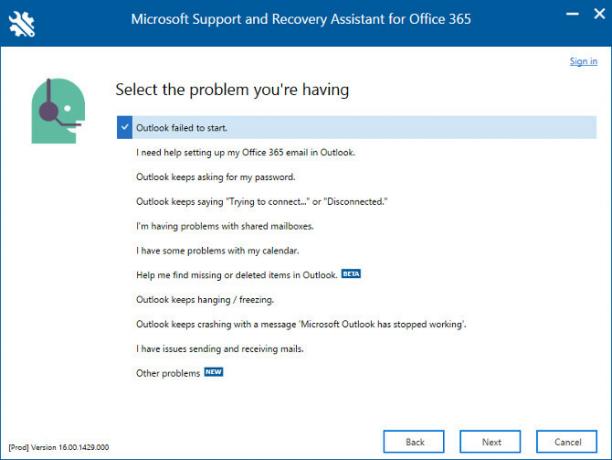
עוזר התמיכה והשחזור זמין מ- מרכז התמיכה של Outlook, ויכולים לעזור כאשר Outlook מפסיק להגיב, כאשר הלקוח אינו יכול לקבל הודעות דוא"ל, כאשר לוחות שנה ותיבות דואר משותפות מפסיקים לעבוד, כאשר התוכנית כל הזמן מבקשת את הסיסמה שלך, וכאשר התוכנית טוענת שהיא "מנסה להתחבר" או מתלוננת על היותה "מנותק".
3. השבת מצב תאימות
אם אתה משתמש ב- Windows 7 ומעדה את הודעת השגיאה "לא יכולה להפעיל את Microsoft Outlook", כנראה שמצב התאימות אשם. תכונה זו נועדה להקל על השימוש בתוכנה על גבי מערכת הפעלה ישנה יותר 3 דרכים לשדרוג לאחור של Windows 10 & Rollback ל- Windows 7 או 8.1 ללא הגבלת זמןשדרגתם ל- Windows 10 כדי לאבטח עותק בחינם או שודרגתם בכוח. אנו חולקים שלושה טריקים שיעזרו לך לשדרג לאחור כעת או במאוחר יותר ויחסכו לך אם השדרוג שלך נכשל. קרא עוד , אך לעיתים זה יכול לגרום לבעיות משלו.
כדי לבדוק אם מצב תאימות מופעל, חפש את קובץ Outlook.exe בכונן הקשיח, או נווט אליו בחלון סייר הקבצים. אם אתה משתמש ב- Office 2013, תוכל למצוא את קובץ EXE תחת קבצי תוכנה> Microsoft Office> Root> Office 15 או קבצי תוכנית (x86)> Microsoft Office> Root> Office 15.
לחץ באמצעות לחצן העכבר הימני על הקובץ ובחר נכסיםואז ראש אל תאימות כרטיסייה. אם מסומנים שדות כלשהם במסך זה, בטל את הסימון שלהם ולחץ על להגיש מועמדות ו בסדר.
4. הפעל את Outlook במצב בטוח
אם Outlook מפסיק להגיב בזמן שהודעת "עיבוד" מופיעה על המסך, כדאי להתחיל את התוכנית בה מצב בטוח כיצד לאתחל במצב בטוח ב- Windows 10מתמודדים עם בעיות באתחול של Windows? מצב בטוח הוא תכונה מובנית לפתרון בעיות של Windows 10 שעליך לנסות קודם. קרא עוד כדי לאבחן את הבעיה.
לשם כך, הזן Outlook.exe / בטוח בסרגל החיפוש - יתכן שתצטרך להפעיל פקודה זו כמנהל.
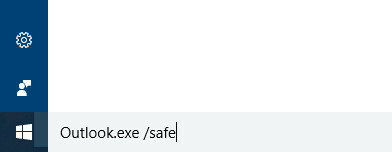
אם Outlook נפתח בהצלחה, סגור את התוכנית ואז פתח אותה שוב כרגיל. יש לקוות שזה כבר לא יהיה תלוי בתיבת הדו-שיח "עיבוד".
5. בצע תיקונים
בעיות הפעלה של Outlook נגרמות לרוב כתוצאה מהתקנה פגומה או קבצי נתונים פגומים. למרבה המזל, זה לא כל כך קשה לנהל א פעולת תיקון כיצד לתקן את תיבת הדואר הנכנס של Outlook באמצעות כלי התיקוןהאם ידעת ש- Outlook מגיע עם כלי לתיקון קבצי PST? אנו נראה לך כיצד להשתמש בצעדים אחרים ופתרונות בעיות עבור Microsoft Outlook. קרא עוד על קבצים אלה.
תקן את חבילת Office
כדי לתקן את המשרד בכללותו, פנה אל תוכניות ותכונות קטע של לוח בקרה. מצא את הגרסה של Microsoft Office בה אתה משתמש, לחץ עליו באמצעות לחצן העכבר הימני ובחר שינוי.
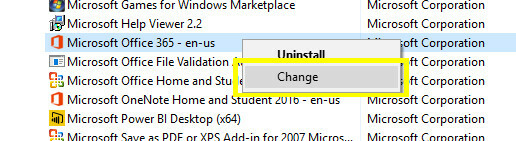
אתה אמור לראות אפשרויות שיאפשרו לך לתקן את ההתקנה - תלוי בגירסת Office בה אתה משתמש, הן עשויות להשתנות מעט מהתמונה למטה.
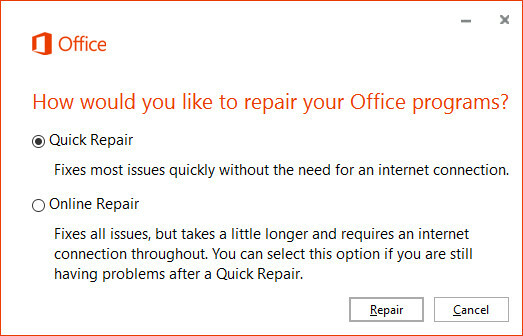
הפעל את תיקון פעולה ובדוק האם זה דואג לבעיה שלך.
תקן את קבצי הנתונים שלך ב- Outlook
אם Outlook אינו פועל כראוי, אך שאר חבילת Office היא יכולה להיות בעיה בקובצי הנתונים של התוכנית. כדי לתקן זאת, נוכל להשתמש בכלי לתיקון תיבת הדואר הנכנס.
כלי התיקון של תיבת הדואר הנכנס מותקן כברירת מחדל לצד התקנת Office שלך. לחפש אחר SCANPST.exe למצוא אותו במערכת שלך.
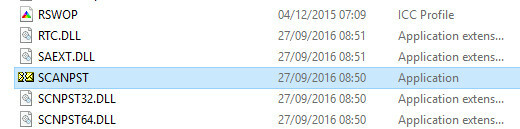
תיקון פרופיל Outlook שלך
פרופיל פגום עשוי להיות גם הגורם לקשיים שלך עם Outlook. כדי להתחיל לתקן, פתח את ה- לוח בקרה ולחפש דואר.
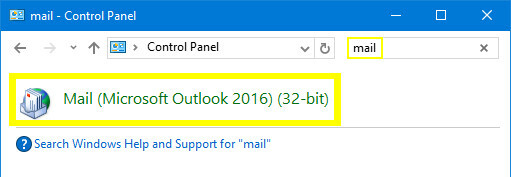
זה יפעיל את ה- הגדרת דואר חלון. לחץ על התיבה שכותרתה חשבונות אימייל.
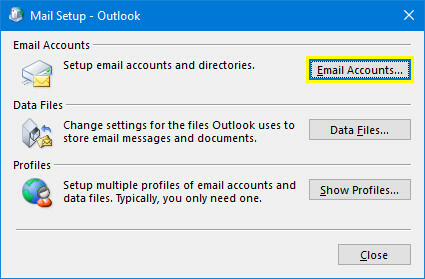
במסך הבא, מצא את חשבונך ולחץ תיקון.
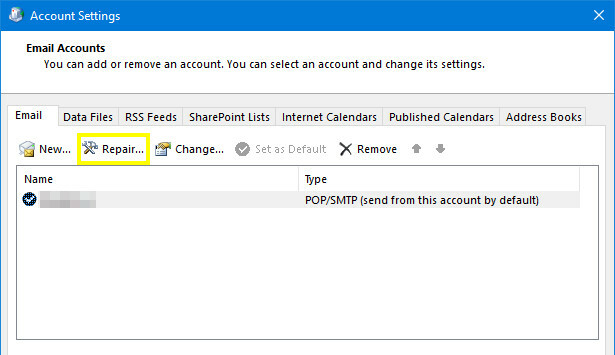
עקוב אחר הצעדים הבאים באשף בהתאם לצורך - הפעולות הנדרשות עשויות להיות שונות בהתאם לבעיה.
6. השתמש במתגי שורת הפקודה
אם אינך מצליח לפתוח תוכנית מסוימת, אתה יכול להשתמש במתגי שורת פקודה כדי לתפעל אפשרויות והגדרות מסוימות על מנת להפעיל דברים. לשם כך, הזן את המחרוזות שלהלן לחלון שורת הפקודה, או ישירות לסרגל החיפוש של Windows 10.
-
תחזית / resetnavpaneיאפס את חלונית הניווט של התוכנית, מקור נפוץ למספר נושאים בולטים. -
תיקיות השקפה / איפוס מחדשישחזר את כל התיקיות החסרות במיקום המסירה המוגדר כברירת מחדל. -
השקפות / נקיותיסיר כל אזעקות ואירועים המצורפים ללוח השנה של Outlook שיכולים לפתור בעיות התחלה מסוימות.
לבדוק המאמר הזה 25 מתגי שורת הפקודה של Outlook 2016 שעליכם לדעתבוררי שורת פקודה ב- Microsoft Outlook יכולים לבצע כל מיני משימות. למד היום את מתגי שורת הפקודה של Outlook. קרא עוד להרבה יותר מתגי שורת פקודה שימושיים לשימוש עם Outlook.
7. השבת תוספות פעילות
אם אתה יכול לפתוח את Outlook תוך כדי שימוש במצב בטוח, אך הבעיות נמשכות כאשר היא מבוטלת, אחת התוספות שלך 10 תוספות שימושיות לפרודוקטיביות עבור Microsoft Wordתוספות יכולות לשנות לחלוטין את זרימת העבודה שלך. אם אינך צריך עוד להשאיר את המסמך שלך למשימות קטנות, הפרודוקטיביות שלך תעלה. נסה את 10 האפליקציות המיני האלה עבור Microsoft Word. קרא עוד יכול להיות שהוא אשם. לרוב מצב זה מלווה בהודעת שגיאה הנוגעת לתוסף מסוים, אך ההוראות שניתנו בהודעה לא צפויים לפתור את הבעיה.
במקום זאת, התחל את Outlook במצב בטוח (ראה הוראות לעיל) והשבית את כל התוספות על ידי ניווט אל קובץ> אפשרויות> תוספות. פתח את התוכנית שוב מבלי שהמצב הבטוח יופעל כדי לבדוק שהיא עובדת, ואז הפעל כל תוסף בנפרד כדי לראות איזה פריט מסוים הוא האשם.
בתרחיש הגרוע ביותר, השבתת התוסף הגורם לבעיות תאפשר לך לגשת שוב ל- Outlook באופן רגיל, גם אם עליך לעבור ללא הפונקציונליות שהיא מציעה. לאחר שתצמצם את הבעיה לתוסף בודד, תוכלו לחפש באופן מקוון או ליצור קשר עם המפתח שלו לקבלת מידע נוסף על תיקון.
היה קפדני ואל תיבהל!
החלק הגרוע ביותר בצרות עם Outlook הוא עד כמה קשה לאבחן את הבעיה. הדרך הטובה ביותר היא להיות יסודי ולרשום את כל מה שאתה מנסה - גם אם זה לא עובד.
אם אף אחת מהאסטרטגיות המפורטות במאמר זה לא מצליחה לתקן את הבעיות שלך, ייתכן שתצטרך לעשות זאת התייעץ עם איש מקצוע כיצד להימנע מתיקוני מחשב ותומכי תמיכה טכנייםלא לכל טכנאי מחשבים מחשבים את טובת הלב. יש כאלה שמיישמים טקטיקות מכירות קלילות או שתרמו אתכם לרכישת השירות שלהם. אנו חושפים שיטות פופולריות ועוזרים לך לזהות טכנאים לתיקון מחשבים אמינים. קרא עוד . עם זאת, אם אתה יכול להעביר את מה שכבר ניסית לתמוך בטכנולוגיה, הם יוכלו להפסיק כמה סיבות אפשריות ולחסוך זמן. עקוב אחר ניסיונות האבחון שלך ושלך, המאמצים לא יהיו לשווא.
יש לך טיפ להחזרת האאוטלוק מהמתים? או שאתה מחפש עזרה בנושא ספציפי שלא עוסק במדריך זה? עבור אל פרק התגובות כדי להצטרף לשיחה.
נקודות זכות: ESB Professional / Shutterstock
סופר אנגלי שממוקם כיום בארצות הברית. מצא אותי בטוויטר דרך @radjonze.


